
Si estás pensando en actualizarte al nuevo iPhone 16, que se abrirá en otoño, pero te preocupa perder los mensajes de tu antiguo teléfono, no te preocupes. Para ayudarte, hemos recopilado una lista de métodos fáciles de seguir, independientemente del dispositivo que vayas a actualizar al nuevo iPhone 16.
Tanto si estás actualizando desde un iPhone antiguo como desde un dispositivo Android, existen múltiples formas de transferir mensajes a un nuevo iPhone 16. Puedes utilizar los servicios integrados de Apple para el iPhone antiguo o su aplicación Android para transferir desde un teléfono Android antiguo. Sin embargo, para la mayoría de los usuarios, las aplicaciones de terceros como MobileTrans ofrecen el mejor equilibrio entre comodidad, rapidez y seguridad. Sigue este artículo para encontrar varios métodos para transferir mensajes al nuevo iPhone 16 con sus ventajas e inconvenientes.
En este artículo
Método 1: utiliza MobileTrans en cualquier situación
Independientemente del dispositivo desde el que transfieras los mensajes, el software Wondershare - MobileTrans es una opción excelente para cualquier situación. Ofrece una solución completa para transferir mensajes a tu iPhone 16 de forma cómoda, rápida y fiable, sea cual sea el dispositivo de origen.
Con esta aplicación, puedes transferir mensajes y otros tipos de datos de forma segura mediante una interfaz fácil de usar y pasos sencillos. Además, es una buena opción para las personas que buscan una experiencia fluida, ya que admite transferencias tanto desde el móvil como desde la computadora. Existen dos métodos para transferir mensajes con la aplicación MobileTrans, como se explica a continuación:
Uso de la aplicación de escritorio MobileTrans
Sigue los pasos que se indican a continuación para transferir contactos a tu nuevo iPhone 16 utilizando la aplicación de escritorio MobileTrans:
Paso 1: Descarga e instala la aplicación Wondershare - MobileTrans Desktop en tu computadora.

 4.5/5 Excelente
4.5/5 ExcelentePaso 2: Abre la aplicación y selecciona la opción «Transferencia Telefónica» en la pantalla principal. A continuación, elige la opción «Teléfono a teléfono» de la lista.

Paso 3: Conecta tu antiguo teléfono (Android o iPhone) y el nuevo iPhone 16 a la computadora mediante los cables USB. La aplicación detectará y mostrará automáticamente los dos teléfonos. Asigna tu antiguo teléfono (Android o iPhone) como «Origen» y el nuevo iPhone 16 como «Destino».

Paso 4: Haz clic en el botón «Voltear» si los dos teléfonos conectados están en posiciones incorrectas.
Paso 5: Activa la opción «Mensajes» con todos los tipos de datos que quieras transferir a tu nuevo iPhone 16. A continuación, haz clic en el botón «Iniciar» para comenzar el proceso.
Paso 6: Espera a que finalice el proceso de transferencia. Y desconecta tus nuevos iPhones.
Todos los mensajes transferidos desde tu antiguo dispositivo estarán disponibles para tu nuevo iPhone 16.

Utilizar la aplicación MobileTrans
Si el PC y los cables son complejos, puedes utilizar la aplicación MobileTrans para transferir mensajes al iPhone 16 más fácilmente. Encuentra a continuación las funciones de la aplicación MobileTrans:
MobileTrans App
¡Transfiere imágenes, fotos y pegatinas con 1 clic!
- Admite la transferencia de mensajes SMS y MMS.
- Funciona directamente entre dos teléfonos sin necesidad de una computadora.
- Amplia compatibilidad con más de 1000 modelos de teléfono.
- La transferencia de datos entre plataformas es tan fácil como el ABC.

 4.5/5 Excelente
4.5/5 ExcelenteSupongamos que te preguntas cómo transferir SMS de Android a iPhone; sigue los pasos que se indican a continuación para transferir mensajes de tu antiguo teléfono (Android o iPhone) al nuevo iPhone 16 utilizando la aplicación MobileTrans:
Paso 1: En primer lugar, descarga e instala la aplicación MobileTrans en tu antiguo teléfono (Android o iPhone) y en tu nuevo iPhone 16.
Paso 2: Ahora, abre la aplicación MobileTrans tanto en tu antiguo teléfono como en tu nuevo iPhone 16. Toca la opción «Teléfono antiguo» en el dispositivo antiguo y toca la opción «Teléfono nuevo» en tu nuevo iPhone 16.

Paso 3: Tienes que seleccionar en qué dispositivo vas a transferir los datos de tu antiguo teléfono. Elige «iPhone» para transferir mensajes al nuevo iPhone 16.

Paso 4: A continuación, escanea el código QR de tu antiguo teléfono con tu nuevo iPhone 16 para establecer una conexión.
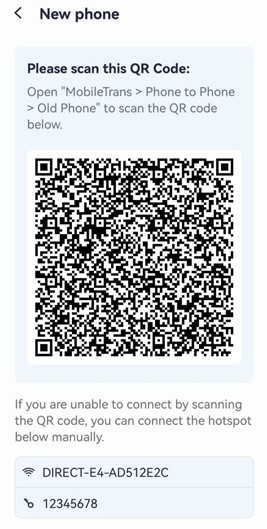
Paso 5: Selecciona la opción «Mensajes» en la lista con todos los tipos de datos que quieres transferir de tu antiguo dispositivo al nuevo iPhone 16 y pulsa el botón «Enviar» en la parte inferior.

Paso 6: Espera a que finalice el proceso de transferencia de datos. Tras el proceso, verás un mensaje de «Recibido correctamente» en tu teléfono Android. De esta forma, podrás transferir mensajes de texto a un nuevo iPhone.

Método 2: De iPhone a iPhone: Copia de seguridad de iCloud o Sincronización de iCloud
Si vas a transferir mensajes de un iPhone antiguo a un iPhone 16 nuevo, considera la posibilidad de utilizar los servicios de iCloud para que el proceso sea cómodo y sin complicaciones. Todos los usuarios de ID de Apple reciben automáticamente 5 GB de espacio gratuito en iCloud, que se pueden aumentar comprando almacenamiento adicional. Puedes sincronizar tus datos con iCloud o hacer una copia de seguridad para restaurar tu nuevo iPhone más adelante.
Aquí tienes los pasos para importar iMessages al nuevo iPhone desde tu antiguo iPhone 16 mediante Copia de seguridad o Sincronización de iCloud:
Paso 1: Si tienes suficiente espacio de almacenamiento en tu iCloud, haz una copia de seguridad de tus mensajes en tu antiguo iPhone. Abre los «Ajustes» de tu antiguo iPhone y selecciona la opción «iCloud».

Paso 2: Selecciona la opción «Copia de seguridad» y activa la opción «Copia de seguridad de iCloud». Toca «Copia de seguridad ahora» para crear o actualizar una nueva copia de seguridad de iCloud. Además, asegúrate de activar la opción «Mensajes» en la lista de copias de seguridad.

Paso 3: Como alternativa, puedes sincronizar los mensajes de tu iPhone con iCloud en dispositivos con iOS 11.4 o posterior. Abre «Configuración» y pulsa en la opción «Mensajes» de la lista. Asegúrate de activar la opción «Mensajes en iCloud» y pulsa en la opción «Sincronizar ahora».

Paso 4: A continuación, en tu nuevo iPhone 16, selecciona la opción «Restaurar desde copia de seguridad de iCloud» mientras configuras el teléfono. Introduce las mismas credenciales de inicio de sesión de tu cuenta de iCloud y selecciona la copia de seguridad reciente que deseas restaurar.

Paso 5: Si has utilizado la misma cuenta de iCloud para configurar tu nuevo iPhone 16, los mensajes se sincronizarán en el nuevo teléfono si estaban activados en el dispositivo anterior.
Método 3: De iPhone a iPhone: iTunes
Si no tienes suficiente espacio de almacenamiento en tu iCloud, utiliza iTunes para transferir los mensajes de tu iPhone al nuevo iPhone 16. Sin embargo, tienes que conectar tu iPhone al computador para hacer una copia de seguridad en iTunes y luego restaurarla en el iPhone 16. Aunque transferir mensajes mediante iTunes puede resultar un poco técnico para la mayoría de los usuarios de iPhone, es un método cómodo para los que tienen un sistema Mac.
A continuación te explicamos cómo puedes transferir mensajes de tu antiguo iPhone a tu nuevo iPhone 16 utilizando iTunes:
Paso 1: Empieza por conectar tu antiguo iPhone al PC y abre la aplicación iTunes más reciente. Haz clic en el icono «iPhone» y selecciona tu antiguo iPhone conectado con el número de versión.
Paso 2: Selecciona la opción «Resumen» en el menú de la izquierda. En la sección «Copias de seguridad», asegúrate de que está activada la opción «Este ordenador» en lugar de «iCloud» y haz clic en el botón «Hacer copia de seguridad ahora» para empezar.

Paso 3: Espera a que termine el proceso de copia de seguridad. A continuación, desconecta tu antiguo iPhone del ordenador y conecta en su lugar el nuevo iPhone 16. Si el nuevo iPhone 16 no está configurado, se te pedirá que inicies el proceso de configuración. Elige la opción «Restaurar desde esta copia de seguridad» de iTunes para continuar.

Paso 4: Por otro lado, si ya has configurado tu iPhone 16, entonces ve a la sección «Resumen» y haz clic en el botón «Restaurar» en su lugar. Selecciona la copia de seguridad actualizada en la ventana emergente.

Método 4: De Android a iPhone: Pasar a iOS
Si vas a transferir mensajes de tu antiguo Android a tu nuevo iPhone 16, puedes aprovechar la aplicación Move to iOS de Google Play Store. Esta aplicación para Android desarrollada por Apple ayuda a agilizar el proceso de transferencia de mensajes. Es extremadamente sencillo y fácil de usar para la función de transferencia de datos, incluidos mensajes, fotos, vídeos, contactos, calendarios y mucho más a cualquier dispositivo iOS.
Sigue los siguientes pasos para transferir tus mensajes de Android a tu nuevo iPhone 16 utilizando la aplicación Move to iOS:
Paso 1: En primer lugar, descarga e instala la aplicación Move to iOS en tu teléfono Android.
Paso 2: Abre la aplicación, acepta las condiciones y concede los permisos solicitados. Pulsa el botón «Continuar» hasta que la aplicación solicite el código para emparejarlo con el nuevo iPhone 16

Paso 3: Ahora, enciende tu nuevo iPhone 16. Durante la configuración de iOS 18, selecciona la opción «Configurar manualmente» cuando se te pida.
Paso 4: Pulsa en la opción «Desde Android» de la lista y anota el código proporcionado para la vinculación.

Paso 5: De nuevo en la aplicación Mover a iOS de tu teléfono Android, introduce el código del iPhone 16. Toca la opción «Conectar» y conéctate a la red Wi-Fi del iPhone.
Paso 6: Selecciona «Mensajes» junto con cualquier otro tipo de datos que quieras transferir y pulsa el botón «Continuar».
Paso 7: Todos tus mensajes con otros tipos de datos de tu Android se transferirán al nuevo iPhone 16.
Conclusión
Una vez que conozcas los distintos métodos para transferir mensajes a tu nuevo iPhone 16, podrás seleccionar fácilmente el método adecuado en función de tus necesidades específicas. Si valoras la comodidad y la compatibilidad entre plataformas, MobileTrans es la mejor opción.
Para los que ya están inmersos en el ecosistema de Apple y tienen suficiente almacenamiento en iCloud, Copia de seguridad o Sincronización de iCloud ofrecen soluciones integradas. Aunque iTunes permite la transferencia gratuita, es menos fácil de usar y sobrescribe los datos existentes. La aplicación Mover a iOS es perfecta para transferir mensajes desde un dispositivo Android durante la configuración inicial del iPhone. En última instancia, el método más adecuado depende de tu dispositivo fuente, del nivel de control deseado y de la comodidad tecnológica.











